
À un moment donné, vous devrez redémarrer votre Windows 11 PC Pour résoudre un problème, installez une mise à jour, complétez une installation ou autrement. Pendant que vous voyez souvent une option "redémarrer" Lors de la mise à jour , voici plusieurs autres moyens de redémarrer votre PC manuellement.
EN RELATION: Comment allumer un PC Windows 11 ou Windows 10
Utilisez le bouton d'alimentation dans le menu Démarrer
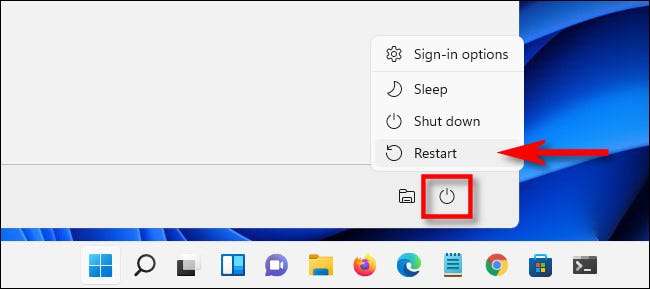
L'un des moyens les plus rapides et les plus évidents de redémarrer consiste à utiliser le Le menu Démarrer . Pour commencer, cliquez sur le bouton "Démarrer" dans votre barre des tâches. Lorsque le menu Démarrer s'ouvre, cliquez sur le bouton d'alimentation situé dans le coin inférieur droit du menu. Dans le menu qui apparaît, sélectionnez "Redémarrer". Votre PC va arrêter et redémarrer.
EN RELATION: Voici comment le nouveau menu de démarrage de Windows 11 fonctionne différemment
Cliquez avec le bouton droit sur le menu Démarrer

Vous pouvez également redémarrer Windows 11 en utilisant le caché Menu utilisateur de puissance . Pour y accéder, appuyez sur Windows + X sur votre clavier ou cliquez avec le bouton droit de la souris sur le bouton "Démarrer". Lorsque le menu apparaît, cliquez sur "Arrêter ou déconnexion", puis sélectionnez "Redémarrer". Votre PC va redémarrer immédiatement.
EN RELATION: Comment accéder au menu utilisateur caché de Windows 10
Appuyez sur Alt + F4
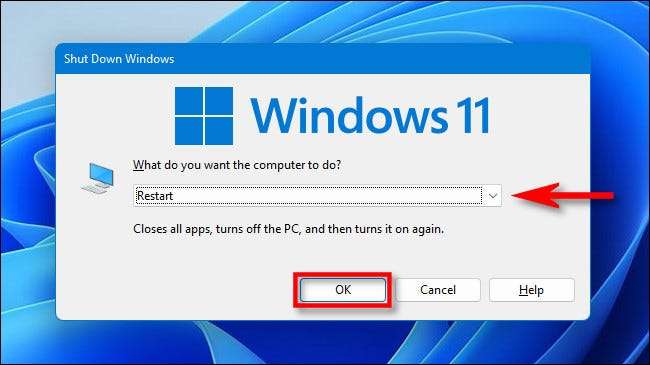
Alternativement, vous pouvez redémarrer votre machine avec une fenêtre de menu spéciale que peu de gens connaissent. Tout d'abord, fermer ou minimiser toutes les fenêtres. Cliquez sur votre bureau, puis appuyez sur Alt + F4 sur votre clavier. Dans la fenêtre "Shut Down Windows" qui apparaît, utilisez le menu déroulant pour sélectionner "Redémarrer". Puis cliquez sur "OK".
Utilisez la ligne de commande
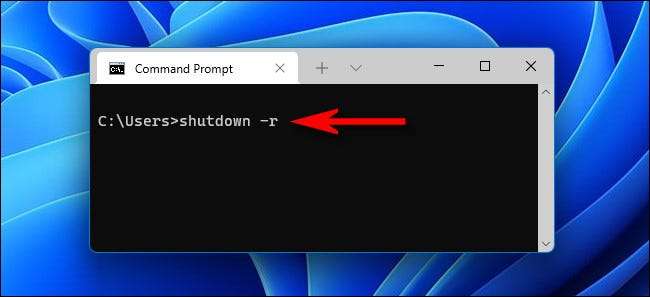
Il existe également un moyen rapide de redémarrer votre PC si vous avez accès à l'invite de commande ou à PowerShell. Tout d'abord, ouvert Terminal Windows En recherchant "Terminal" en démarrage, puis cliquez sur l'icône de l'application. À l'invite de commande, tapez "Shutdown -R" et appuyez sur Entrée. Lorsque vous voyez un message d'avertissement, cliquez sur "Fermer". Votre PC va éteindre et redémarrer en 60 secondes.
EN RELATION: Comment lancer Windows Terminal au démarrage sur Windows 11
Mettre à jour et redémarrez dans Windows Update

Si vous avez des mises à jour disponibles et que vous devez redémarrer pour les installer, ouvrez les paramètres en appuyant sur Windows + I, puis sélectionnez «Mise à jour Windows» dans la barre latérale. Dans les paramètres "Windows Update", cliquez sur "Rechercher des mises à jour", et s'il y a une disponibilité disponible, vous pouvez les installer et redémarrer votre PC en cliquant sur "Redémarrer maintenant". Votre PC va Installer automatiquement les mises à jour et redémarrer.
EN RELATION: Comment mettre à jour Windows 11
Utilisez CTRL + ALT + Supprimer ou l'écran de connexion
Enfin, il existe également un moyen facile de redémarrer à partir du menu Ctrl + Alt + Supprimer (qui apparaît lorsque vous appuyez sur cette combinaison de touches) ou l'écran de connexion. Sur l'un ou l'autre écran, cliquez sur l'icône d'alimentation dans le coin inférieur droit, puis sélectionnez «Redémarrer» dans le petit menu qui apparaît. Windows 11 redémarrera votre PC et vous serez de retour en affaires en un rien de temps.
Préférez-vous simplement fermer votre PC Windows 11? Ne vous inquiétez pas, nous avons des guides pour vous aider éteindre et allumer ton ordinateur.
EN RELATION: Comment désactiver un PC Windows 11







